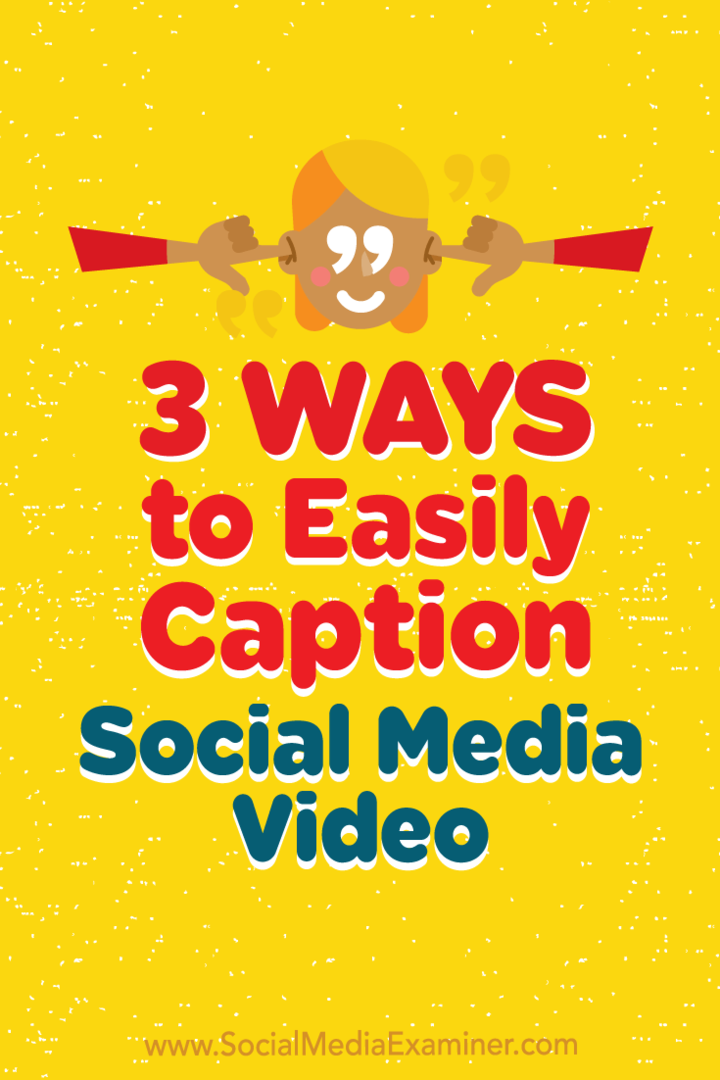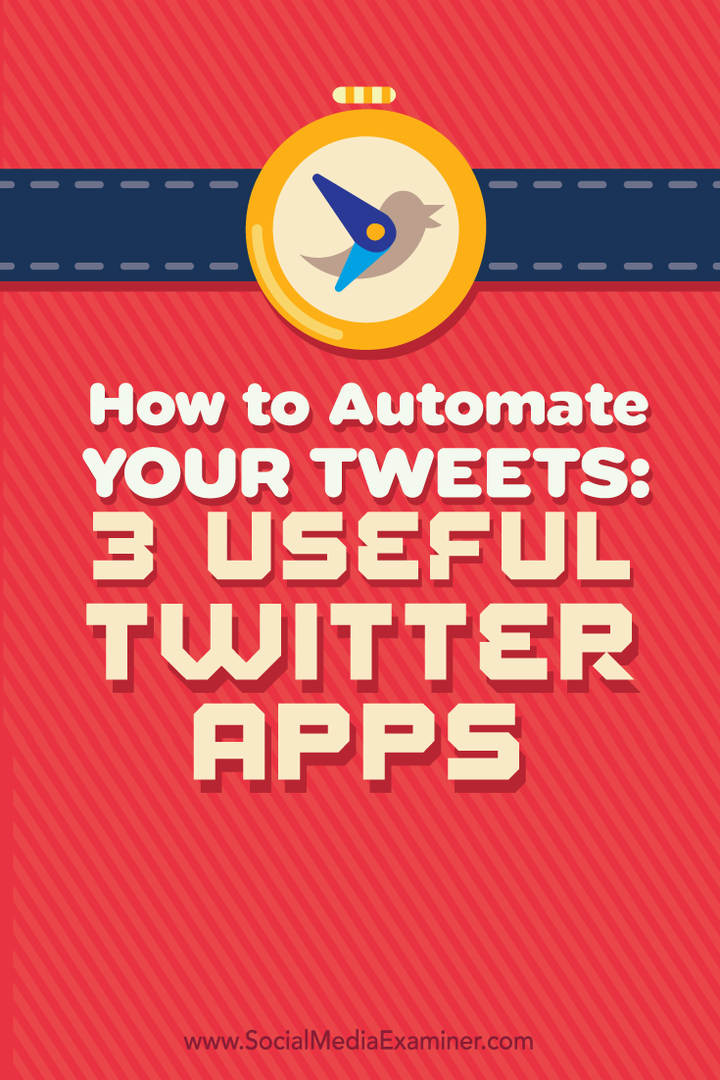Terakhir diperbarui saat

Saat Anda membuka file atau mengklik tautan, perangkat Android Anda akan memilih aplikasi default untuk membukanya. Anda dapat mengatur ulang aplikasi default di Android dengan panduan ini.
Jika Anda pengguna Android, Anda mungkin menginstal beberapa aplikasi yang melakukan hal yang sama. Saat Anda membuka foto, misalnya, perangkat Android Anda mungkin menanyakan aplikasi mana yang ingin Anda buka. Atau, secara otomatis dapat menggunakan aplikasi default yang Anda pilih untuk melihat foto.
Namun, Anda tidak terjebak dengan menggunakan aplikasi default. Anda dapat dengan mudah mengatur ulang aplikasi default di Android dan beralih ke aplikasi lain yang lebih Anda sukai dengan mengikuti langkah-langkah di bawah ini.
Cara Mengatur Ulang Aplikasi Individu di Android
Ada beberapa cara untuk mengatur ulang aplikasi di perangkat Android Anda. Anda dapat mengatur ulang aplikasi tertentu atau menggunakan nuklir dan mengatur ulang semuanya. Kami akan mulai dengan cara mengatur ulang aplikasi default individual di Android.
Untuk menyetel ulang aplikasi individual di Android:
- Buka Pengaturan aplikasi di ponsel atau tablet Android Anda.
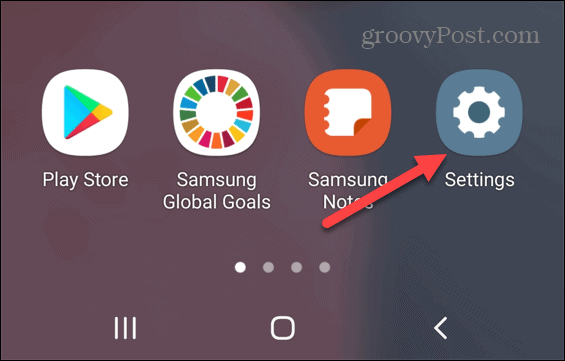
- Dari Pengaturan menu, ketuk Aplikasi.
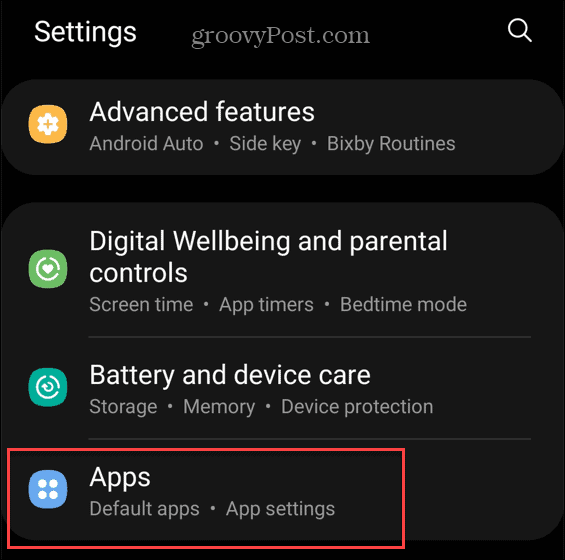
- Ketuk Pilih aplikasi default pilihan.
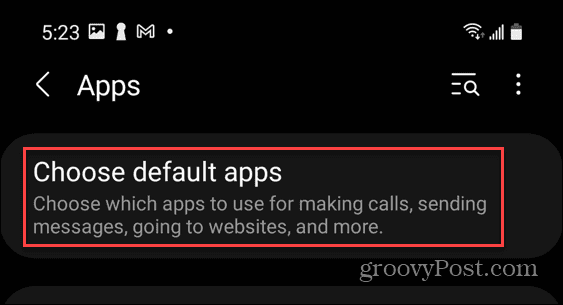
- Ketuk aplikasi yang ingin Anda ubah dari daftar aplikasi dan atur ke apa yang Anda inginkan sebagai default untuk maju. Misalnya, ketuk Aplikasi peramban untuk memilih browser web yang berbeda, beralih dari Google Chrome ke alternatif seperti Brave.
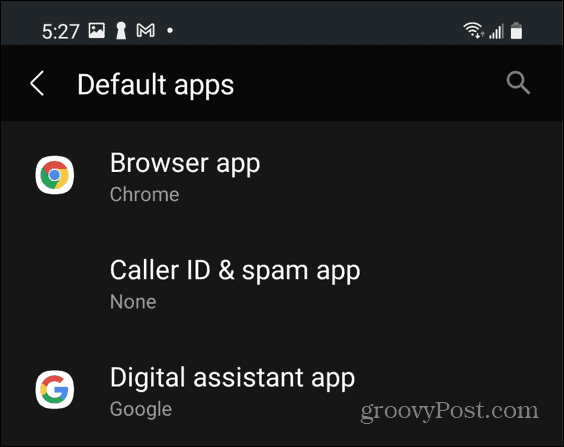
Saat berikutnya Anda membuka tautan dari aplikasi lain, tautan itu akan terbuka di aplikasi yang Anda pilih sebagai default. Memilih aplikasi secara individual untuk mengatur ulang adalah baik jika Anda hanya ingin mengubah satu atau dua.
Cara Mengatur Ulang Semua Aplikasi Default di Android
Jika Anda ingin memulai yang benar-benar baru, Anda dapat mengatur ulang semua aplikasi default di Android ke konfigurasi standar perangkat Anda.
Untuk mengatur ulang semua aplikasi default di Android:
- Buka Pengaturan aplikasi di ponsel atau tablet Anda.
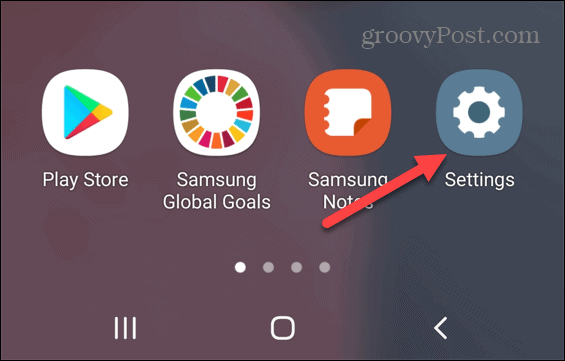
- Mengetuk Aplikasi dalam Pengaturan Tidak bisa.
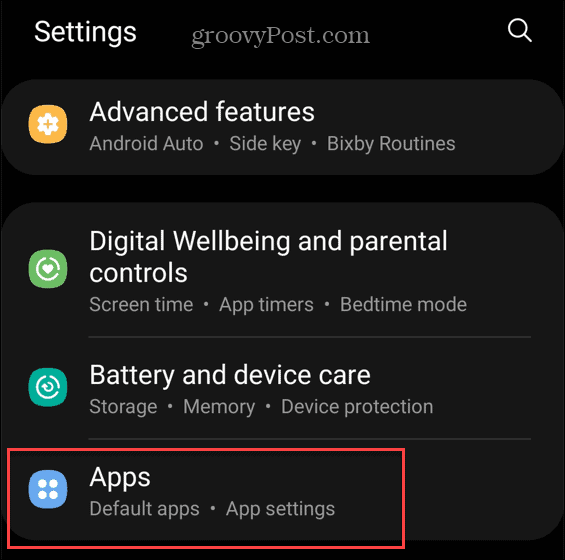
- Selanjutnya, ketuk menu tiga titik di pojok kanan atas.
- Dari menu, ketuk Setel ulang preferensi aplikasi.
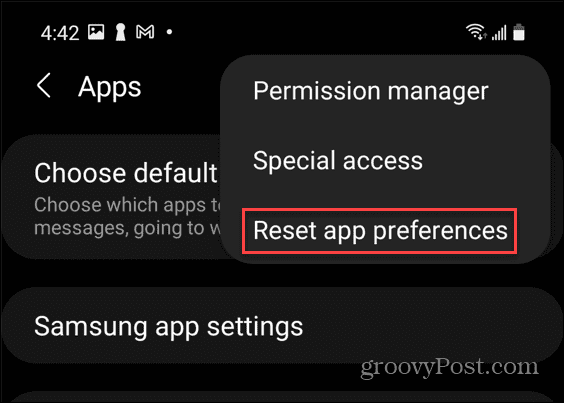
- Saat dialog konfirmasi muncul, ketuk tombol Mengatur ulang tombol.

Catatan: Ini akan mengatur ulang semuanya termasuk pembatasan izin aplikasi, pemberitahuan aplikasi, dan banyak lagi. Jika Anda tidak yakin apakah Anda ingin semuanya diatur ulang, gunakan opsi di atas sebagai gantinya. Itu memberi Anda kontrol lebih besar atas aplikasi default tertentu.
Langkah Selanjutnya di Android
Dengan mengikuti langkah-langkah kami di atas, Anda seharusnya dapat mengatur ulang aplikasi default di Android. Jika Anda tidak menyukai aplikasi tertentu, Anda selalu dapat beralih ke aplikasi lain dengan mudah.
Android telah berkembang jauh sejak awal, dan memiliki banyak trik yang dapat Anda gunakan untuk meningkatkan pengalaman pengguna. Misalnya, Anda bisa temukan kata sandi Wi-Fi di Android untuk menggunakannya di tempat lain. Jika Anda memiliki aplikasi favorit yang ingin Anda gunakan, Anda bahkan dapat instal aplikasi Android di Windows 11 untuk menggunakannya di PC Anda sebagai gantinya.
Cara Menemukan Kunci Produk Windows 11 Anda
Jika Anda perlu mentransfer kunci produk Windows 11 atau hanya membutuhkannya untuk melakukan instalasi OS yang bersih,...
Cara Menghapus Cache, Cookie, dan Riwayat Penjelajahan Google Chrome
Chrome melakukan pekerjaan yang sangat baik dalam menyimpan riwayat penjelajahan, cache, dan cookie untuk mengoptimalkan kinerja browser Anda secara online. Cara dia...
Pencocokan Harga Di Toko: Cara Mendapatkan Harga Online Saat Berbelanja di Toko
Membeli di toko tidak berarti Anda harus membayar harga yang lebih tinggi. Berkat jaminan pencocokan harga, Anda bisa mendapatkan diskon online saat berbelanja di...
Cara Memberi Hadiah Langganan Disney Plus dengan Kartu Hadiah Digital
Jika Anda telah menikmati Disney Plus dan ingin membagikannya kepada orang lain, berikut cara membeli langganan Hadiah Disney+ untuk...